Windows10PCでTSVファイルを開く方法
この投稿では、Excelを使用してWindows10PCでエクスポートされた.TSVファイルを開いて表示する方法を紹介します。無料のTSVファイルビューアソフトウェアまたはオンラインツールを使用することもできます。 TSVまたはタブ区切りの値ファイルには、スプレッドシート形式に変換できるテキストデータが含まれています。タブ区切り値ファイルは、データを表形式で格納するための単純なテキスト形式です。
Windows10PCでTSVファイルを開く
.TSVファイルをExcelエディタで直接開くことはできません。 TSVファイルを開くためのデフォルトのアプリケーションはテキストエディタです。したがって、スプレッドシート形式の.TSVファイルの内容が必要な場合は、データをインポートする必要があります。 .TSVファイルをExcelエディターで直接開くことはできないため、Microsoft Excelアプリケーションを開き、空のファイルを作成します。
- 空白のExcelブックを開きます
- [データ]タブを選択
- [テキスト/CSVから]ボタンをクリックします
- TSVファイルを開きます
- [インポート]をクリックします
- データを確認し、[ロード]を選択します
- 最後に[閉じると読み込む]を選択します。
詳細な手順に従って、.TSVファイルからデータをプルします。
1]データを挿入するセルをクリックします。説明を簡単にするために、セルA1を選択しました。
2]データに移動します タブとデータの取得と変換 セクションで、テキスト/CSVからを選択します 。
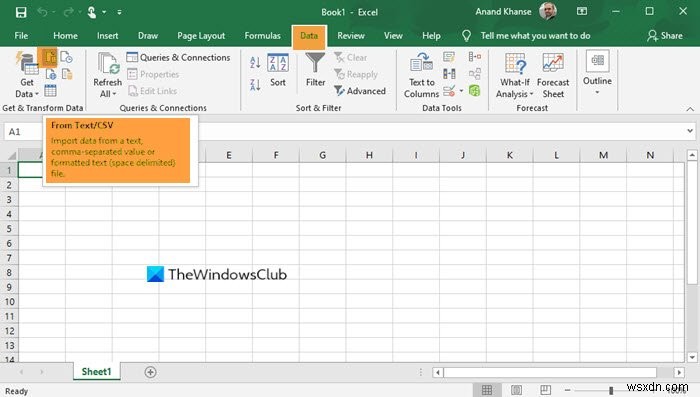
3].TSVファイルを参照して開きます。 .TSV形式は通常のオプションに含まれていないため、ドロップダウンメニューから[すべてのファイル]のオプションを選択する必要があることに注意してください。
4][インポート]をクリックします。
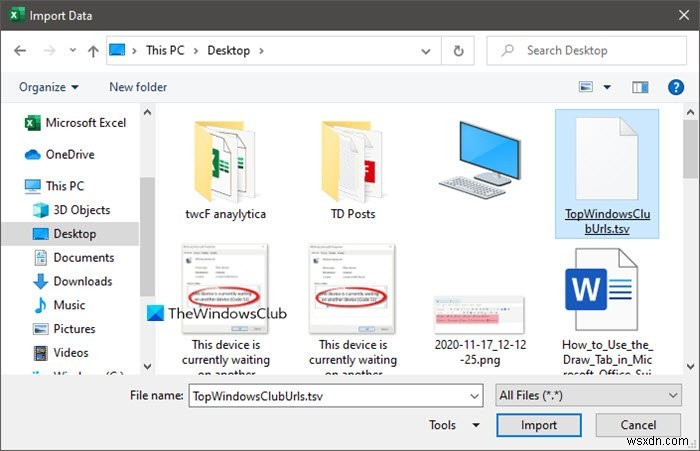
5]表示されたデータを確認し、フォーマットを確認した後、ロードを選択してください 。
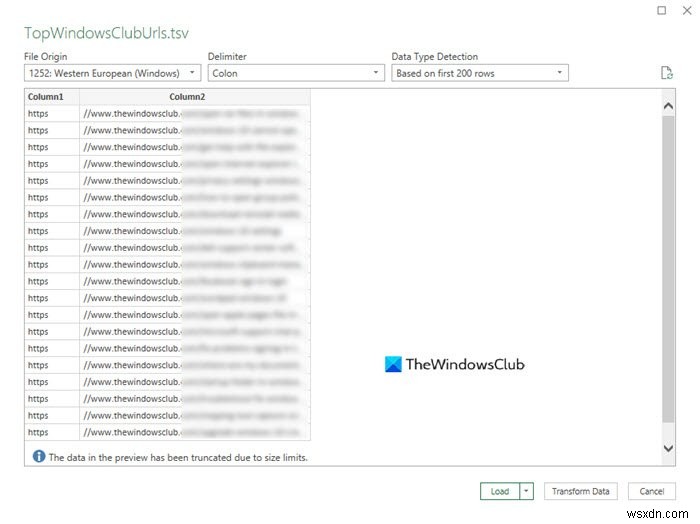 6]次のウィンドウで、[閉じる&ロード]オプションを選択します。
6]次のウィンドウで、[閉じる&ロード]オプションを選択します。
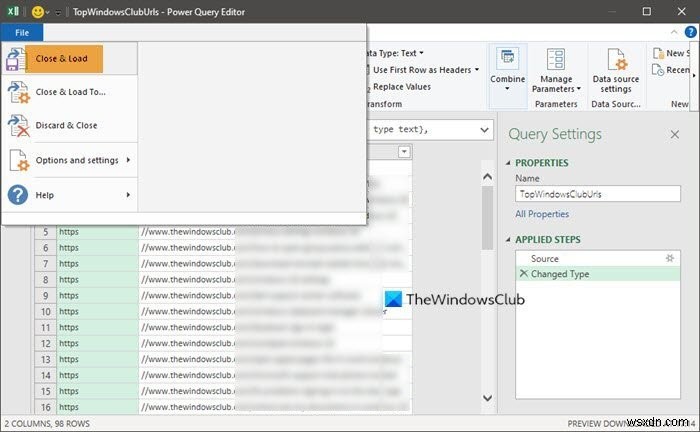
7]データはExcelシートに表形式で複製されます。
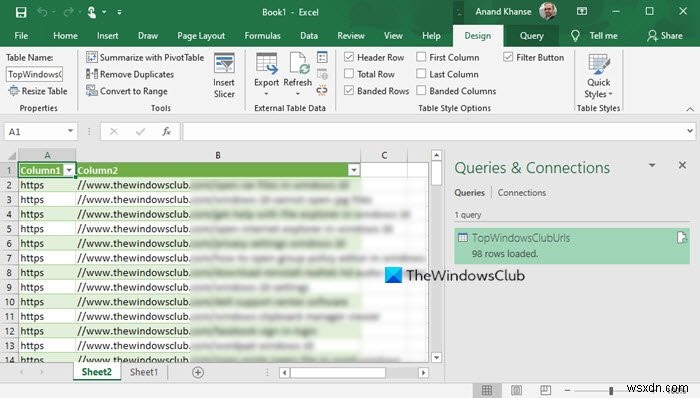
これはMicrosoftExcelの状況でしたが、他のTSVファイルビューアでこのデータを表示することもできます。
無料のTSVファイルビューアソフトウェアとオンラインツール
まず、.TSVファイルは、メモ帳、ワードパッド、MicrosoftWordなどのすべてのテキストエディタで表示できます。ただし、問題は、データをスプレッドシートまたは表形式で整理していないことです。 .TSVファイルを作成する目的は、データが.TSV形式であることを確認することです。役立つその他の無料アプリは次のとおりです。
- Apache OpenOffice
- LibreOffice
- Microsoft Excel Online
- Googleスプレッドシート。
1] Apache OpenOffice
OpenOfficeは、MicrosoftOfficeの最も人気のある代替手段の1つです。 .TSVファイルを開くためによく使用できます。これは古典的なソフトウェアであり、10年以上にわたって市場に出回っています。
2] LibreOffice
LibreOfficeは、他の点ではプレミアムなMicrosoftOfficeソフトウェアに入手できるものにおそらく最も近いものです。 .TSVファイルを開くには、LibreOfficeが優れた代替手段です。
3] Microsoft Excel Online
Microsoft Office Onlineは、オンラインでアクセスできるMicrosoftExcelの無料バージョンです。デスクトップ版とほぼ同じ機能を備えており、.TSVファイルを開く価値があります。
4]Googleスプレッドシート
Googleスプレッドシートは、Microsoft Excelに代わる非常に人気のあるオンライン版であり、非常に洗練されたソフトウェアです。 .TSVファイルを使用して開くことができます。ここからアクセスできます。
コメントセクションで他に提案があればお知らせください。
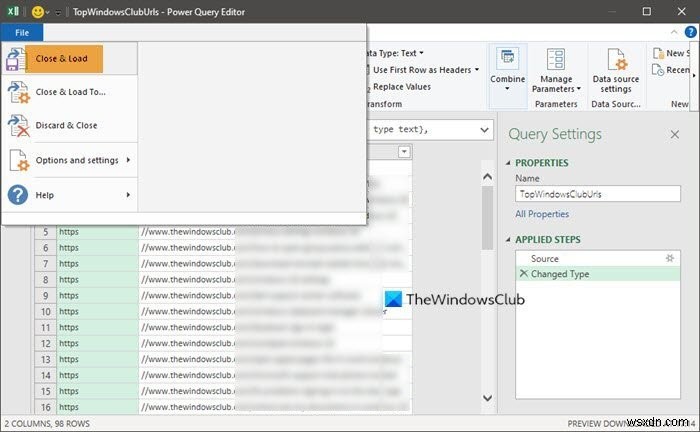
-
Windows 10で最近使ったファイルを開く方法
Windows には膨大なユーザー ベースがあり、多くの大企業はスムーズに機能するために Windows に依存しています。ユーザーに提供する機能の広範なリストにより、注目を集めています。 MS Office でファイルを管理したり、写真やビデオを開いたり、アプリを作成したりする機能は、Windows 10 で実行できます。さらに、Windows はユーザーのアクティビティを追跡し、最近開いたファイルのリストを維持します。このリストを使用して、最近使用したドキュメントを復元する方法や、最近使用した Word ドキュメントを見つける方法を学習できます。 Windows 7 で最近開いたファイルを
-
Windows PC でデータ破損を防ぐ方法
最も貴重なファイルまたは重要なファイルの 1 つが破損していることを知ることほど、動揺することはありません。さらに、対処方法がわからない場合、Windows の破損が複数回影響を与える可能性があります。この記事では、Windows ファイルが破損する原因となるさまざまな要因について説明します。また、データの破損を防ぐためのいくつかの戦略も明らかにします。 Windows でのデータ破損を防ぐ 5 つの方法 ファイルを慎重に移動 ある場所から別の場所へのデータ転送が途中で停止すると、ファイルが破損する可能性があります。 Windows の切り取りと貼り付け機能を使用してファイルを移動するときに
